





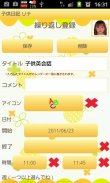
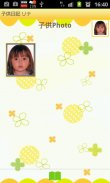
Child Diary

Child Diary ਦਾ ਵੇਰਵਾ
ਬਾਲ ਡਾਇਰੀ ਇੱਕ ਐਪ ਹੈ ਜੋ ਤੁਸੀਂ ਆਪਣੇ ਬੱਚਿਆਂ ਦੇ ਵਾਧੇ ਦਾ ਰਿਕਾਰਡ ਰੱਖ ਸਕਦੇ ਹੋ.
ਬੱਚਿਆਂ ਦੀ ਸੂਚੀ ਬਣਾਓ ਅਤੇ ਹਰੇਕ ਬੱਚੇ ਲਈ ਕੈਲੰਡਰ ਬਦਲੋ ਤਾਂ ਜੋ ਤੁਸੀਂ ਹਰੇਕ ਬੱਚੇ ਦੇ ਰਿਕਾਰਡ ਵੱਖਰੇ ਰੱਖ ਸਕੋ.
ਆਪਣੇ ਬੱਚਿਆਂ ਲਈ ਫੋਟੋ, ਰੋਜ਼ਾਨਾ ਸਮਾਗਮਾਂ, ਰੋਜ਼ਾਨਾ ਅਤੇ ਦੁਹਰਾਏ ਯੋਜਨਾਵਾਂ ਨੂੰ ਸੁਰੱਖਿਅਤ ਕਰੋ! ਤੁਸੀਂ ਮਹੱਤਵਪੂਰਣ ਪ੍ਰੋਗਰਾਮਾਂ ਲਈ ਵੀ ਅਲਾਰਮ ਸੈਟ ਕਰ ਸਕਦੇ ਹੋ!
ਚਾਈਲਡ ਡਾਇਰੀ ਮੈਨੁਅਲ
* ਸ਼ੁਰੂਆਤੀ ਝਰੋਖਾ *
ਸ਼ੁਰੂਆਤੀ ਵਿੰਡੋ "ਬਾਲ ਸ਼ਾਮਲ ਕਰੋ" ਹੈ ਦੂਜੀ ਵਾਰ ਜਦੋਂ ਤੁਸੀਂ ਬਾਲ ਡਾਇਰੀ ਖੋਲ੍ਹਦੇ ਹੋ, ਸ਼ੁਰੂਆਤੀ ਵਿੰਡੋ ਇੱਕ ਕੈਲੰਡਰ ਹੈ.
ਆਉ ਆਪਣੇ ਬੱਚਿਆਂ ਦੀ ਸੂਚੀ ਬਣਾਉਣੀ ਸ਼ੁਰੂ ਕਰੀਏ!
* ਸੂਚੀ ਕਿਵੇਂ ਬਣਾਉ *
1. ਕੈਲੰਡਰ ਤੇ ਨਾਲ ਨਾਲ ਚੋਟੀ ਦੇ ਸੱਜੇ ਬਟਨ ਨੂੰ ਟੈਪ ਕਰੋ.
2. "ਬਾਲ ਸੂਚੀ" ਤੇ ਜਾਓ ਨਵੀਂ ਸੂਚੀ ਜੋੜਨ ਲਈ ਵਿੰਡੋ ਦੇ ਸੱਜੇ-ਖੱਬੇ ਬਟਨ ਨੂੰ ਟੈਪ ਕਰੋ.
3. "ਬਾਲ ਸ਼ਾਮਲ ਕਰੋ" ਤੇ ਜਾਓ ਤੁਹਾਨੂੰ ਲੋੜੀਂਦਾ ਜਾਣਕਾਰੀ ਦਿਓ ਅਤੇ "ਸੁਰੱਖਿਅਤ ਕਰੋ" ਦਬਾਉ.
4. ਫਿਰ ਤੁਸੀਂ "ਬਾਲ ਸੂਚੀ" ਤੇ ਵਾਪਸ ਜਾਓ ਤੁਸੀਂ ਇਕੋ ਤਰੀਕੇ ਨਾਲ ਹੋਰ ਬੱਚਿਆਂ ਨੂੰ ਜੋੜ ਸਕਦੇ ਹੋ
5. "ਬਾਲ ਸੂਚੀ" ਤੋਂ, ਇੱਕ ਕੈਲੰਡਰ ਤੇ ਇੱਕ ਨਾਂ ਚੁਣੋ ਜਿਸਨੂੰ ਤੁਸੀਂ ਦਿਖਾਉਣਾ ਚਾਹੁੰਦੇ ਹੋ. ਕੈਲੰਡਰ ਤੇ ਵਾਪਸ ਜਾਣ ਲਈ ਆਪਣੇ ਮੋਬਾਈਲ ਦੇ "ਪਿੱਛੇ" ਬਟਨ ਦਬਾਓ.
* ਹਰੇਕ ਬੱਚੇ ਲਈ ਕੈਲੰਡਰ ਕਿਵੇਂ ਬਦਲਣਾ ਹੈ *
ਜਦੋਂ ਤੁਸੀਂ ਬੱਚੇ ਦੀ ਖੋਜ ਕਰਨ ਲਈ ਬਾਲ ਸੂਚੀ ਨੂੰ ਸੁਰੱਖਿਅਤ ਕਰਨ ਤੋਂ ਬਾਅਦ ਕੈਲੰਡਰ 'ਤੇ ਵਾਪਸ ਜਾਓ.
* ਰੋਜ਼ਾਨਾ ਕਰਨ ਲਈ ਕੀ ਕਰਨਾ ਹੈ *
1. ਟੈਪ ਕਰੋ ਜਿੱਥੇ ਇਹ "ਇਵੈਂਟ ਸੂਚੀਆਂ ਨੂੰ ਬਣਾਉਣ ਲਈ ਇੱਥੇ ਟੈਪ ਕਰੋ." ਜ ਕੈਲੰਡਰ ਦੇ ਖੱਬੇ-ਥੱਲੇ 'ਤੇ Pensil ਬਟਨ ਨੂੰ ਟੈਪ ਕਰੋ.
2. "ਡੇਲੀ ਟੂ-ਡੂ" ਤੇ ਜਾਓ
3. ਤੁਸੀਂ ਬੱਚੇ ਦਾ ਵਜਨ, ਉਚਾਈ ਅਤੇ ਰੋਜ਼ਾਨਾ ਇਵੈਂਟਾਂ ਨੂੰ ਬਚਾ ਸਕਦੇ ਹੋ
4. ਗ੍ਰੇ ਚਾਰਟ ਬਟਨ ਦਬਾ ਕੇ ਨਵੀਂ ਸ਼੍ਰੇਣੀ ਜੋੜੋ ਵਰਗਾਂ ਨੂੰ ਸੰਪਾਦਿਤ ਕਰਨ ਲਈ ਹਰੇਕ ਘਟਨਾ ਨੂੰ ਲੰਮਾ ਦਬਾਓ
ਏ) ਸੇਵ ਬਟਨ: ਇਸ ਬਟਨ ਦੇ ਨਾਲ ਨਵੀਂ ਵਰਗ ਸੁਰੱਖਿਅਤ ਕਰੋ.
ਅ) ਵਾਪਸ ਬਟਨ: "ਰੋਜ਼ਾਨਾ ਤੋ-ਕਰੋ" ਤੇ ਵਾਪਸ ਜਾਓ
c) ਮਿਟਾਓ ਬਟਨ: ਕਿਸੇ ਸ਼੍ਰੇਣੀ ਨੂੰ ਮਿਟਾਓ.
5. ਹਰੇਕ ਘਟਨਾ ਨੂੰ ਕਿਵੇਂ ਸੰਪਾਦਿਤ ਕਰਨਾ ਹੈ
6. ਸੰਪਾਦਨ ਕਰਨ ਲਈ ਇੱਕ ਇਵੈਂਟ ਆਈਕਨ ਤੇ ਟੈਪ ਕਰੋ.
* ਰੋਜ਼ਾਨਾ ਘਟਨਾ ਕਿਵੇਂ ਤਿਆਰ ਕਰੀਏ *
1. "ਰੋਜ਼ਾਨਾ ਤੋ-ਕਰੋ" ਦੇ ਖੱਬੇ-ਥੱਲੇ ਬਟਨ "ਦਬਾਓ"
2. "ਰੋਜ਼ਾਨਾ ਘਟਨਾ" ਤੇ ਜਾਓ
ਖੱਬੇ ਤੋਂ ਰੋਜ਼ਾਨਾ ਘਟਨਾ ਦਾ ਬਟਨ>
ਏ) ਮੂਵ ਬਟਨ: ਇਵੈਂਟ ਪੂਰਵਵੀ ਦਿਨ ਜਾਂ ਇਸ ਤੋਂ ਪਹਿਲਾਂ
ਬੀ) ਪੁਟੌਫ ਬਟਨ: ਘਟਨਾ ਨੂੰ ਅਗਲੇ ਦਿਨ ਜਾਂ ਬਾਅਦ ਵਿੱਚ ਲਿਜਾਓ.
c) ਚੈੱਕਮਾਰਕ: ਜਦੋਂ ਤੁਸੀਂ ਘਟਨਾ ਕੀਤੀ ਹੈ, ਤਾਂ ਮਾਰਕ ਨੂੰ ਦੱਬੋ. ਚੈੱਕਮਾਰਕ ਕੈਲੰਡਰ ਦੀ ਸੂਚੀ ਤੇ ਪ੍ਰਗਟ ਕੀਤਾ ਜਾਵੇਗਾ.
d) ਮਿਟਾਓ ਬਟਨ: ਇਵੈਂਟ ਨੂੰ ਮਿਟਾਓ.
ਰੋਜ਼ਾਨਾ ਈਵੈਂਟ ਵਿੰਡੋ ਦੇ ਮੀਨੂ ਬਟਨ ਦਬਾਓ. ਤੁਸੀਂ "ਰੀਮਾਈਂਡਰ" ਬਟਨ ਨਾਲ ਘਟਨਾ ਲਈ ਅਲਾਰਮ ਸੈਟ ਕਰ ਸਕਦੇ ਹੋ ਤੁਸੀਂ ਇਵੈਂਟ ਨੂੰ "ਈਮੇਲ" ਬਟਨ ਨਾਲ ਈਮੇਲ ਕਰਕੇ ਭੇਜ ਸਕਦੇ ਹੋ
3. ਹਰ ਜਾਣਕਾਰੀ ਜੋ ਤੁਸੀਂ ਚਾਹੁੰਦੇ ਹੋ ਉਸਨੂੰ ਦਿਓ ਅਤੇ ਘਟਨਾ ਨੂੰ ਬਚਾਉਣ ਲਈ ਆਪਣੇ ਮੋਬਾਈਲ ਦੇ "ਪਿੱਛੇ" ਬਟਨ ਦਬਾਓ.
* ਦੁਹਰਾਓ ਸੂਚੀ ਤਿਆਰ ਕਿਵੇਂ ਕਰੀਏ *
1. "ਡੇਲੀ ਟੂ-ਡੂ" ਦੇ ਸੱਜੇ-ਥੱਲੇ ਬਟਨ (ਤੀਰ ਦੇ ਨਾਲ ਨਾਲ) ਦਬਾਓ.
2. "ਬਾਰ-ਬਾਰ ਸੂਚੀ" ਵਿੰਡੋ ਤੇ ਜਾਓ.
3. ਦਬਾਓ "ਨਵਾਂ"
4. "ਬਾਰ-ਬਾਰ ਪ੍ਰੋਗਰਾਮ" ਤੇ ਜਾਓ. ਤੁਹਾਨੂੰ ਲੋੜੀਂਦਾ ਸੂਚਕ ਭਰੋ ਅਤੇ ਘਟਨਾ ਨੂੰ ਬਚਾਉਣ ਲਈ "ਸੁਰੱਖਿਅਤ ਕਰੋ" ਬਟਨ ਦਬਾਓ.
* ਕੈਲੰਡਰ ਦੇ ਬਟਨ *
1. ਸੰਪਾਦਨ ਬਟਨ: "ਡੇਲੀ ਟੂ-ਡੂ" ਤੇ ਜਾਓ
2. ਅੱਜ ਦੇ ਬਟਨ: ਅੱਜ ਦੀ ਤਾਰੀਖ ਨੂੰ ਵਾਪਸ ਜਾਓ
3. ਖੱਬੇ ਅਤੇ ਸੱਜੇ ਬਟਨ: ਮਿਤੀ ਨੂੰ ਸੱਜੇ ਪਾਸੇ ਅਤੇ ਖੱਬੇ ਪਾਸੇ ਰੱਖੋ.
4. ਗ੍ਰਾਫ਼ ਬਟਨ: ਤੁਸੀਂ ਗਰਾਫ਼ ਵੇਖ ਸਕਦੇ ਹੋ.
5. ਫੋਟੋ ਸੂਚੀ ਬਟਨ: "ਫੋਟੋ" ਵਿੰਡੋ ਤੇ ਜਾਓ.
6. ਕੈਮਰਾ ਬਟਨ: ਫੋਟੋ ਲਓ ਜਾਂ ਐਲਬਮ ਦੀਆਂ ਫੋਟੋਆਂ ਆਯਾਤ ਕਰੋ.
* ਫੋਟੋ ਵਿੰਡੋ *
1. ਕੈਲੰਡਰ ਦੇ "ਫੋਟੋ ਸੂਚੀ" ਬਟਨ ਦਬਾਓ.
2. "ਫੋਟੋ" ਤੇ ਜਾਓ.
3. ਫਿਰ ਇੱਕ ਫੋਟੋ ਨੂੰ ਟੈਪ ਕਰੋ ਅਤੇ "ਫੋਟੋ ਸੰਪਾਦਨ" ਤੇ ਜਾਉ.
4. ਤੁਸੀਂ ਹਰੇਕ ਫੋਟੋ ਲਈ ਇੱਕ ਟਿੱਪਣੀ ਨੂੰ ਸੁਰੱਖਿਅਤ ਕਰ ਸਕਦੇ ਹੋ.
5. ਟਿੱਪਣੀ ਨੂੰ ਬਚਾਉਣ ਲਈ ਆਪਣੇ ਮੋਬਾਈਲ ਦੇ "ਬੈਕ" ਬਟਨ ਦਬਾਓ.
6. "ਫੋਟੋ" ਦੇ "ਐਲਬਮ" ਬਟਨ ਦਬਾਓ.
7. "ਐਲਬਮ" ਤੇ ਜਾਓ ਫੋਟੋਆਂ ਦੇਖਣ ਲਈ ਐਲਬਮ ਕਵਰ ਨੂੰ ਮੁੜ ਚਾਲੂ ਕਰੋ
* ਕੈਲੰਡਰ 'ਤੇ ਸੰਭਾਲੀ ਫੋਟੋ ਨੂੰ ਕਿਵੇਂ ਸੰਪਾਦਿਤ ਕਰਨਾ ਹੈ *
1. ਕੈਲੰਡਰ 'ਤੇ ਸੁਰੱਖਿਅਤ ਕੀਤੇ ਫੋਟੋਆਂ ਵਿੱਚੋਂ ਇੱਕ' ਤੇ ਟੈਪ ਕਰੋ (ਤੁਸੀਂ ਛੋਟੇ-ਛੋਟੇ ਆਕਾਰ ਦੇ ਫੋਟੋਆਂ ਨੂੰ ਕੈਲੰਡਰ ਦੇ ਬਟਨਾਂ ਤੋਂ ਉਪਰ ਦੇਖ ਸਕਦੇ ਹੋ.).
2. ਸੰਪਾਦਨ ਵਿੰਡੋ ਤੇ ਜਾਓ.
ਸੰਪਾਦਨ ਵਿੰਡੋ ਦੇ ਬਟਨ
ਖੱਬਾ-ਚੋਟੀ: ਈਮੇਲ ਬਟਨ → ਫੋਟੋ ਨੂੰ ਈਮੇਲ ਦੁਆਰਾ ਭੇਜੋ.
ਸੱਜੇ-ਟੌਪ: ਟਵਿੱਟਰ ਬਟਨ → ਫੋਟੋ ਨੂੰ ਟਵਿਟਰ ਤੇ ਅਪਲੋਡ ਕਰੋ.
ਖੱਬੇ-ਥੱਲੇ: ਫੋਟੋ ਸੰਪਾਦਨ ਵਿੰਡੋ ਤੇ ਜਾਓ.
ਦੂਜਾ ਖੱਬੇ-ਹੇਠਾਂ: ਖੱਬੇ ਪਾਸੇ ਘੁੰਮਾਓ → ਫੋਟੋ ਨੂੰ ਘੁੰਮਾਓ
ਮੱਧ: ਕਲੀਪਿੰਗ ਬਟਨ: ਫੋਟੋ ਨੂੰ ਕਲਿਪ ਕਰੋ.
ਦੂਜਾ ਸੱਜਾ-ਥੱਲੇ: ਸੱਜੇ ਪਾਸੇ ਰੁਕੋ → ਫੋਟੋ ਨੂੰ ਘੁੰਮਾਓ
ਸੱਜਾ-ਥੱਲੇ: ਸੂਚੀ ਬਟਨ → ਫੋਟੋ ਵਿੰਡੋ ਤੇ ਮੂਵ ਕਰੋ.




























